如何调试JavaScript
在理解“如何调试JavaScript”之前,我们必须了解“调试”的概念。
什么是代码调试
在编写程序或代码时,我们可能会犯许多错误,例如逻辑错误、语法错误等。调试可以帮助我们找到发生错误的位置/点,因为在调试中,我们可以按行执行代码。一旦我们找到了犯错误的点,我们就可以进行适当的更改来纠正错误。调试工具还允许我们对程序代码进行临时更改。在找到错误并进行更改的整个过程中,我们将其称为调试。
简而言之,我们可以说代码调试是一种查找和纠正编程错误的过程。
JavaScript调试器
显然,调试并不是一项容易的任务,因为它需要很多实践和经验,所以幸运的是,所有现代web浏览器都有自己内置的调试器。web浏览器将控制权交给我们,使我们可以在想要使用调试器时随时打开或关闭调试器,并且还允许我们设置断点(程序代码执行时可以停止的地方),并在代码执行时检查变量。
通常,我们可以使用F12键打开内置的JavaScript调试器,通过使用“console”来显示JavaScript的值。
console.log ()方法
只有在浏览器支持调试时,才可以使用console.log()方法来显示JavaScript的值。
console方法的语法
<script>
x = 5;
y = 6;
z = x + y;
console.log(c);
</script>
我们可以通过一个示例来更清楚地理解:
程序
<!DOCTYPE html>
<html>
<body>
<h1>This is my first web page</h1>
<script>
x = 5;
y = 6;
z = x + y;
console.log(c);
</script>
</body>
</html>
如何设置断点?
在使用调试工具时,我们可以在JavaScript程序的代码中设置断点。当控制流达到任何断点时,程序的执行将被停止,并允许我们检查JavaScript值。一旦我们检查了JavaScript值并且满意,我们可以通过点击播放按钮来恢复程序的执行。
调试器关键字
我们可以使用”debugger;”关键字在任何一行上停止程序的执行。然而,只有在调试器函数可用的情况下,此关键字才起作用。此外,我们可以检查JavaScript值是否可用,如果调试器函数可用的话。一旦检查完JavaScript值,我们可以恢复执行并查找其他错误进行修正。
语法
<script>
var x = 15 * 5;
debugger;
document.getElementById("demo").innerHTML = x;
</script>
程序
<!DOCTYPE html>
<html>
<head>
</head>
<body>
<p id="demo"></p>
<p>With the debugger turned on, the code below should stop executing before it executes the third line.</p>
<script>
var x = 15 * 5;
debugger;
document.getElementById("demo").innerHTML = x;
</script>
</body>
</html>
程序说明
在上面的程序中,我们创建了一个变量x,其中我们将15乘以5,并使用debugger关键字设置了一个断点。当我们进行调试过程时,程序的执行将停在该行,并且我们可以检查值。如果不需要更改任何内容,那么我们可以恢复执行。
让我们通过一个实际示例来看一下:
- 首先按照给定的步骤在Chrome中打开控制台。
- 一旦控制台打开,我们就可以进行调试过程。
- 在调试过程中,程序的执行将停在我们使用”debugger”关键字创建断点的行上,并且还提供有关JavaScript值的必要信息。在下面的图像中,您可以看到控制台和调试过程的外观。
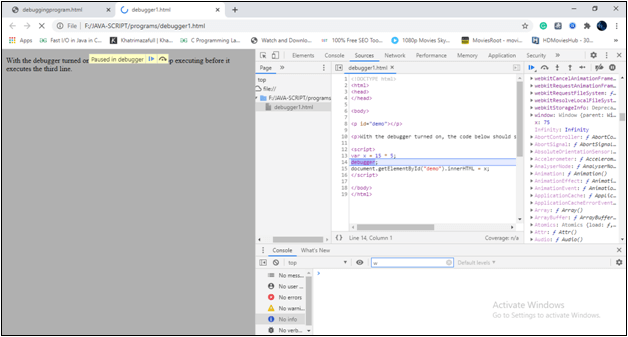
让我们看看如何在不同的现代浏览器上打开控制台
以下是支持调试的五个主要现代浏览器。
Chrome
- 通过双击其图标打开浏览器。
- 从菜单中选择”更多工具”选项。
- 从工具中选择”开发者工具”选项。
- 最后,选择”Console”。
Firefox
- 通过双击其图标打开Firefox浏览器。
- 从菜单中选择”Web开发者”选项。
- 最后,选择”Web控制台”。
Edge
- 通过双击其图标打开Edge浏览器。
- 从菜单中选择”开发者工具”选项。
- 最后,选择”Console”。
Opera
- 通过双击其图标打开Opera浏览器。
- 从菜单中选择”开发者”选项。
- 从”开发者”中选择”开发者工具”选项。
- 最后,选择”Console”。
Safari
- 在主菜单中打开Safari,选择”偏好设置”,然后选择”高级”。
- 勾选”在菜单栏中显示开发菜单”
- 当菜单中出现新选项”开发”时:
- 选择”显示错误控制台”。
 极客笔记
极客笔记